Údar:
Joan Hall
Dáta An Chruthaithe:
3 Feabhra 2021
An Dáta Nuashonraithe:
1 Iúil 2024
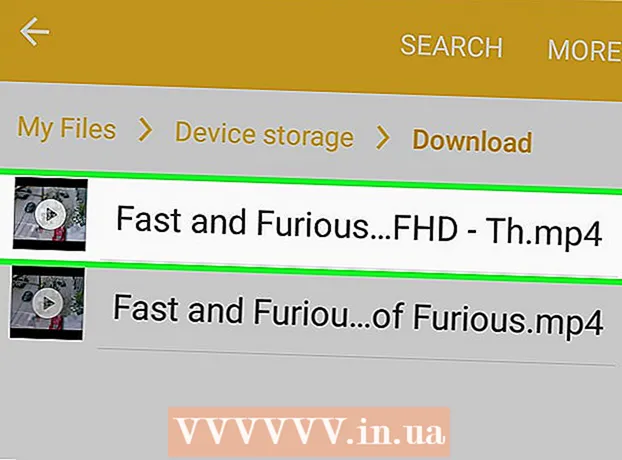
Ábhar
- Céimeanna
- Modh 1 de 4: Préimh YouTube a úsáid ar Android, iPhone agus iPad
- Modh 2 de 4: OnlineVideoConverter a úsáid ar ríomhaire
- Modh 3 de 4: OnlineVideoConverter a úsáid ar iPhone / iPad
- Modh 4 de 4: OnlineVideoConverter a úsáid ar Android
- Rabhaidh
Taispeánfaidh an t-alt seo duit conas físeán YouTube a íoslódáil chun féachaint air as líne (gan aon nasc idirlín) ar do ríomhaire, d’fhón nó do thaibléad. Má tá síntiús Préimhe YouTube agat, is féidir leat an físeán a íoslódáil tríd an aip YouTube. Seachas sin, ní mór duit OnlineVideoConverter a úsáid chun an físeán sruthú a thiontú go comhad físe in-íoslódáilte.
Céimeanna
Modh 1 de 4: Préimh YouTube a úsáid ar Android, iPhone agus iPad
 1 Seoladh an aip YouTube ar do ghuthán nó taibléad. Má tá Préimh YouTube íoctha agat (ar a dtugtaí YouTube Red roimhe seo), is féidir leat físeáin YouTube a íoslódáil go héasca. Chun an aip YouTube a lainseáil, cliceáil ar dheilbhín an triantáin bháin ar chúlra dearg; tá an deilbhín seo ar an scáileán baile (iPhone / iPad) nó an drawer app (Android).
1 Seoladh an aip YouTube ar do ghuthán nó taibléad. Má tá Préimh YouTube íoctha agat (ar a dtugtaí YouTube Red roimhe seo), is féidir leat físeáin YouTube a íoslódáil go héasca. Chun an aip YouTube a lainseáil, cliceáil ar dheilbhín an triantáin bháin ar chúlra dearg; tá an deilbhín seo ar an scáileán baile (iPhone / iPad) nó an drawer app (Android). - Chun liostáil le YouTube Premium, cliceáil do phictiúr próifíle sa chúinne uachtarach ar dheis den aip YouTube, roghnaigh Liostáil le Préimh YouTube, agus lean na treoracha ar an scáileán.
 2 Cliceáil ar an bhfíseán atá uait. Tosóidh sé ag imirt.
2 Cliceáil ar an bhfíseán atá uait. Tosóidh sé ag imirt.  3 Cliceáil ar an gcnaipe Íoslódáil. Deilbhín saighead anuas atá ann ar chúlra liath; tá sé díreach faoi bhun an fhíseáin.
3 Cliceáil ar an gcnaipe Íoslódáil. Deilbhín saighead anuas atá ann ar chúlra liath; tá sé díreach faoi bhun an fhíseáin.  4 Roghnaigh cáilíocht an fhíseáin. Braitheann na roghanna cáilíochta atá ar fáil ar an bhfíseán.
4 Roghnaigh cáilíocht an fhíseáin. Braitheann na roghanna cáilíochta atá ar fáil ar an bhfíseán. - Chun an feidhmchlár a mheabhrú do rogha íoslódálacha amach anseo, seiceáil an bosca in aice le “Cuimhnigh ar shocruithe”.
 5 Sconna Ceart go leor. Tosóidh an físeán den mhéid agus den cháilíocht roghnaithe a íoslódáil. Nuair a bheidh an próiseas críochnaithe, beidh seicmharc gorm agus bán le feiceáil faoin sorcóir.
5 Sconna Ceart go leor. Tosóidh an físeán den mhéid agus den cháilíocht roghnaithe a íoslódáil. Nuair a bheidh an próiseas críochnaithe, beidh seicmharc gorm agus bán le feiceáil faoin sorcóir. - Ar iPhone / iPad, cuirfear tús leis an íoslódáil nuair a stopfaidh tú ag imirt na físe.
 6 Téigh chuig do Leabharlann chun féachaint ar an bhfíseán íoslódáilte as líne. Is féidir féachaint ar an bhfíseán a íoslódáladh gan nasc Idirlín. Chun seo a dhéanamh, cliceáil ar an táb "Leabharlann" sa chúinne íochtarach ar dheis de YouTube, agus ansin sconna ar an bhfíseán.
6 Téigh chuig do Leabharlann chun féachaint ar an bhfíseán íoslódáilte as líne. Is féidir féachaint ar an bhfíseán a íoslódáladh gan nasc Idirlín. Chun seo a dhéanamh, cliceáil ar an táb "Leabharlann" sa chúinne íochtarach ar dheis de YouTube, agus ansin sconna ar an bhfíseán.
Modh 2 de 4: OnlineVideoConverter a úsáid ar ríomhaire
 1 Faigh agus cliceáil ar an bhfíseán atá uait. Déan é ar YouTube.com.
1 Faigh agus cliceáil ar an bhfíseán atá uait. Déan é ar YouTube.com.  2 Cóipeáil URL an fhíseáin. Aibhsigh an seoladh iomlán agus brúigh Ctrl+C. (Windows) nó ⌘ Ordú+C. (Mac) chun é a chóipeáil chuig an gearrthaisce.
2 Cóipeáil URL an fhíseáin. Aibhsigh an seoladh iomlán agus brúigh Ctrl+C. (Windows) nó ⌘ Ordú+C. (Mac) chun é a chóipeáil chuig an gearrthaisce.  3 Téigh go dtí an leathanach Tiontaire Físeáin Ar Líne OnlineVideoConverter. Is seirbhís in aisce í a athraíonn físeáin YouTube i gcomhad in-íoslódáilte.
3 Téigh go dtí an leathanach Tiontaire Físeáin Ar Líne OnlineVideoConverter. Is seirbhís in aisce í a athraíonn físeáin YouTube i gcomhad in-íoslódáilte.  4 Cliceáil ar dheis ar an réimse "Ionsáigh Nasc". Tá sé in aice le lár barr an leathanaigh. Osclófar roghchlár.
4 Cliceáil ar dheis ar an réimse "Ionsáigh Nasc". Tá sé in aice le lár barr an leathanaigh. Osclófar roghchlár.  5 Cliceáil ar Ionsáigh. Tá an URL físe cóipeáilte le feiceáil sa bhosca.
5 Cliceáil ar Ionsáigh. Tá an URL físe cóipeáilte le feiceáil sa bhosca.  6 Roghnaigh formáid comhaid físe ón roghchlár Formáid. Tá sé díreach faoi bhun an bhosca inar ghreamaigh tú URL an fhíseáin. Roghnaigh an fhormáid atá uait sa cholún ar dheis "Formáidí Físe". Tacaíonn an chuid is mó de na seinnteoirí físe nua-aimseartha leis na formáidí liostaithe go léir.
6 Roghnaigh formáid comhaid físe ón roghchlár Formáid. Tá sé díreach faoi bhun an bhosca inar ghreamaigh tú URL an fhíseáin. Roghnaigh an fhormáid atá uait sa cholún ar dheis "Formáidí Físe". Tacaíonn an chuid is mó de na seinnteoirí físe nua-aimseartha leis na formáidí liostaithe go léir.  7 Cliceáil ar A tosnú. Is cnaipe oráiste é faoi bhun an roghchláir Formáid. Beidh an beochan "Ag ullmhú le tiontú" le feiceáil. Nuair a bheidh an tiontú críochnaithe, taispeánfar an cnaipe Íoslódála.
7 Cliceáil ar A tosnú. Is cnaipe oráiste é faoi bhun an roghchláir Formáid. Beidh an beochan "Ag ullmhú le tiontú" le feiceáil. Nuair a bheidh an tiontú críochnaithe, taispeánfar an cnaipe Íoslódála. - Má fhaigheann tú teachtaireacht earráide, is dócha go bhfuil breiseán (cosúil le seachfhreastalaí nó cosantóir príobháideachta) suiteáilte i do bhrabhsálaí gréasáin a choisceann an tseirbhís ó bheith ag obair i gceart. Díchumasaigh gach breiseán brabhsálaí, déan an leathanach a athnuachan agus bain triail eile as.
 8 Cliceáil ar Íoslódáil. Is cnaipe gorm é ag lár barr an leathanaigh. Osclófar an fhuinneog "Sábháil" ar do ríomhaire.
8 Cliceáil ar Íoslódáil. Is cnaipe gorm é ag lár barr an leathanaigh. Osclófar an fhuinneog "Sábháil" ar do ríomhaire.  9 Cliceáil ar Sábháilchun an físeán a íoslódáil. Íoslódálfar an físeán YouTube atá tiontaithe chuig do ríomhaire. Nuair a bheidh an próiseas críochnaithe, cliceáil faoi dhó ar an gcomhad físe chun an físeán a fheiceáil.
9 Cliceáil ar Sábháilchun an físeán a íoslódáil. Íoslódálfar an físeán YouTube atá tiontaithe chuig do ríomhaire. Nuair a bheidh an próiseas críochnaithe, cliceáil faoi dhó ar an gcomhad físe chun an físeán a fheiceáil.
Modh 3 de 4: OnlineVideoConverter a úsáid ar iPhone / iPad
 1 Suiteáil an aip Doiciméid le Readle ón App Store. Is féidir é a úsáid chun comhaid a íoslódáil (mar shampla comhaid físe tiontaithe) agus féachaint orthu ar iPhone / iPad. Is féidir an leathanach tiontaire físe ar líne a oscailt i Safari, ach éilítear ar an bhfeidhmchlár Doiciméid le Readle an comhad físe a íoslódáil, a chuardach agus féachaint air. Chun an feidhmchlár sonraithe a shuiteáil:
1 Suiteáil an aip Doiciméid le Readle ón App Store. Is féidir é a úsáid chun comhaid a íoslódáil (mar shampla comhaid físe tiontaithe) agus féachaint orthu ar iPhone / iPad. Is féidir an leathanach tiontaire físe ar líne a oscailt i Safari, ach éilítear ar an bhfeidhmchlár Doiciméid le Readle an comhad físe a íoslódáil, a chuardach agus féachaint air. Chun an feidhmchlár sonraithe a shuiteáil: - Oscail an App Store
 .
. - Cliceáil "Cuardaigh" sa chúinne íochtarach ar dheis.
- Iontráil doiciméid agus cliceáil "Aimsigh".
- Scrollaigh síos agus cliceáil ar “Documents by Readle” (an deilbhín liath “D” le cúinne il-daite).
- Cliceáil Íoslódáil.
- Lean na treoracha ar an scáileán chun an aip a shuiteáil. Nuair a bheidh an próiseas críochnaithe, dún an App Store.
- Oscail an App Store
 2 Seoladh aip YouTube ar iPhone / iPad. Cliceáil ar an deilbhín i bhfoirm triantáin bháin ar chúlra dearg; tá an deilbhín seo ar an scáileán baile.
2 Seoladh aip YouTube ar iPhone / iPad. Cliceáil ar an deilbhín i bhfoirm triantáin bháin ar chúlra dearg; tá an deilbhín seo ar an scáileán baile.  3 Oscail an físeán atá uait. Chun seo a dhéanamh, cliceáil ar a ainm; tosaíonn an físeán ag imirt.
3 Oscail an físeán atá uait. Chun seo a dhéanamh, cliceáil ar a ainm; tosaíonn an físeán ag imirt.  4 Sconna Comhroinn é seo. Tá sé deilbhín saighead liath cuartha faoi bhun an fhíseáin.
4 Sconna Comhroinn é seo. Tá sé deilbhín saighead liath cuartha faoi bhun an fhíseáin.  5 Cliceáil ar Cóipeáil nasc. Is íocón é i bhfoirm dhá chearnóg thrasnaigh ar chúlra liath. Cóipeálfar URL na físe chuig an gearrthaisce.
5 Cliceáil ar Cóipeáil nasc. Is íocón é i bhfoirm dhá chearnóg thrasnaigh ar chúlra liath. Cóipeálfar URL na físe chuig an gearrthaisce.  6 Tosaigh an aip Doiciméid. Cliceáil ar an deilbhín liath "D" ar chúlra bán; tá sé ar an scáileán baile.
6 Tosaigh an aip Doiciméid. Cliceáil ar an deilbhín liath "D" ar chúlra bán; tá sé ar an scáileán baile. - Más é seo do chéad uair an feidhmchlár sonraithe a lainseáil, scrollaigh trí na leathanaigh thagartha éagsúla.
 7 Cliceáil ar dheilbhín an chompáis ghoirm. Tá sé suite sa chúinne íochtarach ar dheis. Osclaítear brabhsálaí gréasáin ionsuite an fheidhmchláir Doiciméid.
7 Cliceáil ar dheilbhín an chompáis ghoirm. Tá sé suite sa chúinne íochtarach ar dheis. Osclaítear brabhsálaí gréasáin ionsuite an fheidhmchláir Doiciméid.  8 Téigh go dtí an leathanach https://www.onlinevideoconverter.com/ru/youtube-converter. Iontráil nó greamaigh an seoladh seo sa réimse bán ag barr an scáileáin, agus ansin cliceáil Téigh chun suíomh an tiontaire físe a oscailt.
8 Téigh go dtí an leathanach https://www.onlinevideoconverter.com/ru/youtube-converter. Iontráil nó greamaigh an seoladh seo sa réimse bán ag barr an scáileáin, agus ansin cliceáil Téigh chun suíomh an tiontaire físe a oscailt.  9 Brúigh agus coinnigh an réimse "Ionsáigh Nasc". Beidh dhá rogha le feiceáil.
9 Brúigh agus coinnigh an réimse "Ionsáigh Nasc". Beidh dhá rogha le feiceáil.  10 Sconna Ionsáigh. Tá an URL físe cóipeáilte le feiceáil sa bhosca.
10 Sconna Ionsáigh. Tá an URL físe cóipeáilte le feiceáil sa bhosca. - De réir réamhshocraithe, cruthófar agus íoslódálfar comhad físe MP4, ar féidir é a sheinm ar an iPhone / iPad. Chun an fhormáid a athrú, oscail an roghchlár Formáid agus roghnaigh an rogha atá uait.
 11 Cliceáil ar A tosnú. Is cnaipe oráiste é. Tiontaíonn Tiontaire Físeáin Ar Líne físeán YouTube go comhad físe in-íoslódáilte. Nuair a bheidh an próiseas críochnaithe, atreorófar tú chuig an leathanach íoslódála.
11 Cliceáil ar A tosnú. Is cnaipe oráiste é. Tiontaíonn Tiontaire Físeáin Ar Líne físeán YouTube go comhad físe in-íoslódáilte. Nuair a bheidh an próiseas críochnaithe, atreorófar tú chuig an leathanach íoslódála.  12 Sconna Íoslódáil. Is é an chéad chnaipe gorm é faoi bhun na fuinneoige réamhamhairc. Osclófar an fhuinneog "Sábháil Comhad".
12 Sconna Íoslódáil. Is é an chéad chnaipe gorm é faoi bhun na fuinneoige réamhamhairc. Osclófar an fhuinneog "Sábháil Comhad". - De réir réamhshocraithe, déanfar an comhad físe a íoslódáil chuig an bhfillteán Íoslódálacha san fheidhmchlár Doiciméid. Ná athraigh an fillteán seo chun féachaint ar fhíseáin gan srianta.
 13 Sconna Réidh. Is rogha é sa chúinne uachtarach ar dheis den scáileán. Íoslódálfar an comhad chuig an iPhone / iPad.
13 Sconna Réidh. Is rogha é sa chúinne uachtarach ar dheis den scáileán. Íoslódálfar an comhad chuig an iPhone / iPad. - Nuair a bhíonn an próiseas críochnaithe, feictear uimhir dhearg ar dheilbhín na n-Íoslódálacha (tá cuma saighead anuas ar an deilbhín seo agus tá sí suite ag bun an scáileáin).
- Ag an bpointe seo, féadtar go spreagfar duit fógraí don aip a chasadh air. Beartaíonn Ceadaigh más mian leat go gcuirfí in iúl duit nuair a bheidh an íoslódáil críochnaithe (chomh maith le himeachtaí eile san aip Doiciméid), nó sconna Ná Ceadaigh mura dteastaíonn uait fógraí a fháil.
 14 Cliceáil ar an deilbhín "Íoslódálacha". Breathnaíonn sé cosúil le saighead anuas le huimhir dhearg agus tá sí suite ag bun an scáileáin. Osclófar liosta de na comhaid a íoslódáladh, lena n-áirítear an comhad físe a d’íoslódáil tú.
14 Cliceáil ar an deilbhín "Íoslódálacha". Breathnaíonn sé cosúil le saighead anuas le huimhir dhearg agus tá sí suite ag bun an scáileáin. Osclófar liosta de na comhaid a íoslódáladh, lena n-áirítear an comhad físe a d’íoslódáil tú.  15 Beartaíonn ar an bhfíseán chun é a sheinm. Osclóidh sé sa phríomh-seinnteoir físe iPhone / iPad.
15 Beartaíonn ar an bhfíseán chun é a sheinm. Osclóidh sé sa phríomh-seinnteoir físe iPhone / iPad. - Chun féachaint ar an bhfíseán ag am ar bith, lainseáil an aip Doiciméid, sconna ar an bhfillteán Íoslódálacha, agus ansin sconna ar an gcomhad físe.
Modh 4 de 4: OnlineVideoConverter a úsáid ar Android
 1 Seoladh an aip YouTube ar do ghléas Android. Cliceáil ar an deilbhín i bhfoirm triantáin bháin ar chúlra dearg; tá an deilbhín seo ar an scáileán baile nó drawer app.
1 Seoladh an aip YouTube ar do ghléas Android. Cliceáil ar an deilbhín i bhfoirm triantáin bháin ar chúlra dearg; tá an deilbhín seo ar an scáileán baile nó drawer app.  2 Oscail an físeán atá uait. Chun seo a dhéanamh, cliceáil ar a ainm; tosaíonn an físeán ag imirt.
2 Oscail an físeán atá uait. Chun seo a dhéanamh, cliceáil ar a ainm; tosaíonn an físeán ag imirt.  3 Sconna Comhroinn é seo. Tá sé deilbhín saighead liath cuartha faoi bhun an fhíseáin.
3 Sconna Comhroinn é seo. Tá sé deilbhín saighead liath cuartha faoi bhun an fhíseáin.  4 Cliceáil ar Cóipeáil nasc. Is íocón é i bhfoirm dhá chearnóg thrasnaigh ar chúlra liath. Cóipeálfar URL na físe chuig an gearrthaisce.
4 Cliceáil ar Cóipeáil nasc. Is íocón é i bhfoirm dhá chearnóg thrasnaigh ar chúlra liath. Cóipeálfar URL na físe chuig an gearrthaisce.  5 Oscail do bhrabhsálaí gréasáin. Is féidir leat Chrome, Firefox, Samsung Internet, nó aon bhrabhsálaí eile a rith.
5 Oscail do bhrabhsálaí gréasáin. Is féidir leat Chrome, Firefox, Samsung Internet, nó aon bhrabhsálaí eile a rith.  6 Téigh go dtí an leathanach https://www.onlinevideoconverter.com/ru/youtube-converter. Clóscríobh nó greamaigh an seoladh seo sa réimse bán ag barr an scáileáin agus ansin brúigh Iontráil chun suíomh an tiontaire físe a oscailt.
6 Téigh go dtí an leathanach https://www.onlinevideoconverter.com/ru/youtube-converter. Clóscríobh nó greamaigh an seoladh seo sa réimse bán ag barr an scáileáin agus ansin brúigh Iontráil chun suíomh an tiontaire físe a oscailt.  7 Brúigh agus coinnigh an réimse "Ionsáigh Nasc". Beidh roinnt roghanna le feiceáil.
7 Brúigh agus coinnigh an réimse "Ionsáigh Nasc". Beidh roinnt roghanna le feiceáil.  8 Sconna Ionsáigh. Tá an URL físe cóipeáilte le feiceáil sa bhosca.
8 Sconna Ionsáigh. Tá an URL físe cóipeáilte le feiceáil sa bhosca. - De réir réamhshocraithe, cruthófar agus íoslódálfar comhad físe MP4, ar féidir é a sheinm ar do ghléas Android. Chun an fhormáid a athrú, oscail an roghchlár Formáid agus roghnaigh an rogha atá uait.
 9 Cliceáil ar A tosnú. Is cnaipe oráiste é. Tiontaíonn Tiontaire Físeáin Ar Líne físeán YouTube go comhad físe in-íoslódáilte. Nuair a bheidh an próiseas críochnaithe, tabharfar chuig an leathanach íoslódála tú.
9 Cliceáil ar A tosnú. Is cnaipe oráiste é. Tiontaíonn Tiontaire Físeáin Ar Líne físeán YouTube go comhad físe in-íoslódáilte. Nuair a bheidh an próiseas críochnaithe, tabharfar chuig an leathanach íoslódála tú. - Má osclaítear fuinneog fógra nó fógra, dún é.
 10 Sconna Íoslódáil. Is é an chéad chnaipe gorm é faoi bhun na fuinneoige réamhamhairc.
10 Sconna Íoslódáil. Is é an chéad chnaipe gorm é faoi bhun na fuinneoige réamhamhairc.  11 Lean na treoracha ar an scáileán chun an comhad a shábháil. Braitheann na céimeanna atá fágtha ar mhúnla do ghaireas Android, ach i bhformhór na gcásanna, osclófar an fhuinneog Íoslódáil Comhad, rud a ligfidh duit fillteán íoslódála a roghnú. Roghnaigh an fillteán Íoslódálacha (nó Íoslódálacha) agus lean na treoracha ar an scáileán chun an comhad a shábháil.
11 Lean na treoracha ar an scáileán chun an comhad a shábháil. Braitheann na céimeanna atá fágtha ar mhúnla do ghaireas Android, ach i bhformhór na gcásanna, osclófar an fhuinneog Íoslódáil Comhad, rud a ligfidh duit fillteán íoslódála a roghnú. Roghnaigh an fillteán Íoslódálacha (nó Íoslódálacha) agus lean na treoracha ar an scáileán chun an comhad a shábháil. - B’fhéidir go mbeidh ort ligean don aip comhaid a shábháil ar do ghléas ar dtús.
 12 Seinn físeáin nuair nach bhfuil an gléas ceangailte leis an idirlíon. Seoladh an aip Íoslódálacha (atá suite i dtarraiceán an aip), ansin sconna ar fhíseán chun é a oscailt.
12 Seinn físeáin nuair nach bhfuil an gléas ceangailte leis an idirlíon. Seoladh an aip Íoslódálacha (atá suite i dtarraiceán an aip), ansin sconna ar fhíseán chun é a oscailt. - Mura bhfuil feidhmchlár Íoslódálacha ag do ghléas, seol bainisteoir comhad (feidhmchlár Mo Chomhaid, Comhaid, nó Bainisteoir Comhad), agus ansin nascleanúint chuig an bhfillteán Íoslódálacha (nó Íoslódálacha).
Rabhaidh
- Léigh na téarmaí comhaontaithe YouTube le do thoil sula ndéanann tú físeáin YouTube a íoslódáil chuig do ríomhaire nó do ghléas soghluaiste. D’fhéadfadh íoslódálacha físeáin YouTube dlíthe cóipchirt a shárú, rud a chiallaíonn go bhféadfá a bheith i dtrioblóid le forfheidhmiú an dlí áitiúil.



